Comment connecter une souris sans fil Onn à un PC
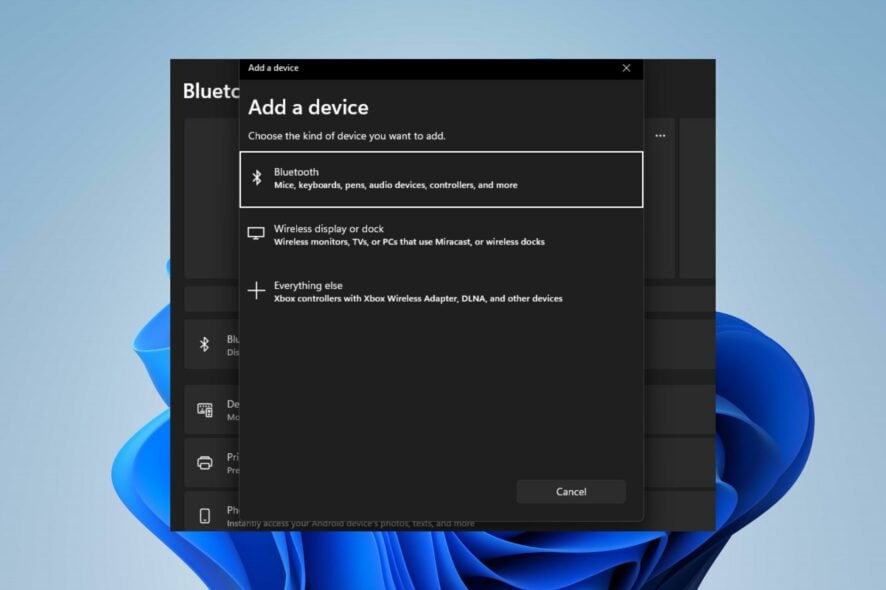
Si la souris Onn ne se connecte pas, commencez par vérifier la batterie, activer le Bluetooth ou brancher le dongle USB, puis mettez à jour le pilote et contrôlez les paramètres d’alimentation de Windows. Suivez la checklist ci-dessous pour un dépannage pas à pas et utilisez la section FAQ si nécessaire.
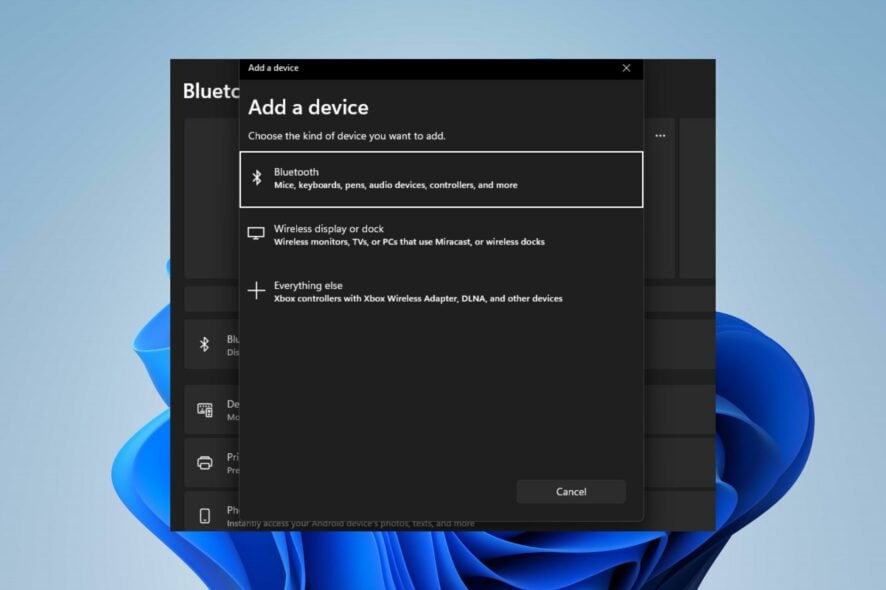
Important: avant d’appliquer les méthodes ci-dessous, désactivez le mode Avion, mettez à jour les pilotes Windows, et allumez la souris manuellement. Ces étapes simples résolvent souvent le problème.
Introduction
La souris sans fil Onn est appréciée pour sa compatibilité avec de nombreux PC. Toutefois, des problèmes de connexion surviennent régulièrement. Ce guide couvre les solutions rapides et les scénarios avancés pour restaurer la connexion, que vous utilisiez un récepteur USB (dongle) ou le Bluetooth intégré.
Note rapide: devmgmt.msc ouvre le Gestionnaire de périphériques. Windows + I ouvre les Paramètres Windows.
Comment connecter ma souris sans fil Onn à mon PC
1. Mettre à jour le pilote de la souris
- Appuyez sur Windows + R pour ouvrir la fenêtre Exécuter, tapez
devmgmt.mscpuis validez pour ouvrir le Gestionnaire de périphériques. - Déployez l’entrée correspondant à la souris Bluetooth ou au périphérique HID. Faites un clic droit sur le pilote puis choisissez Mettre à jour le pilote.
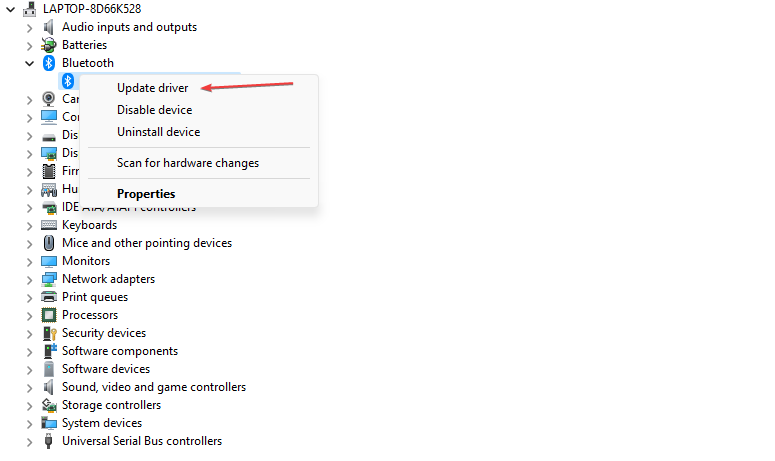
- Sélectionnez Rechercher automatiquement un pilote mis à jour.
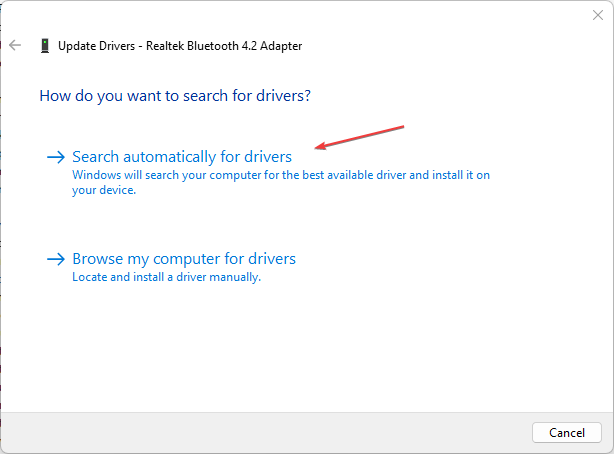
- Redémarrez le PC après l’installation des mises à jour.
Pourquoi: une mise à jour corrige des bugs et rétablit la compatibilité entre Windows et le matériel Onn.
Astuce: si vous préférez une solution plus rapide, un logiciel tiers de confiance peut détecter les pilotes obsolètes et les mettre à jour automatiquement. Choisissez un outil réputé et évitez les programmes non vérifiés.
2. Vérifier les paramètres d’alimentation
- Cliquez sur Démarrer et tapez Panneau de configuration, puis ouvrez-le.
- Allez dans Matériel et audio > Options d’alimentation.
- Cliquez sur Modifier les paramètres du mode, puis sur Modifier les paramètres d’alimentation avancés.
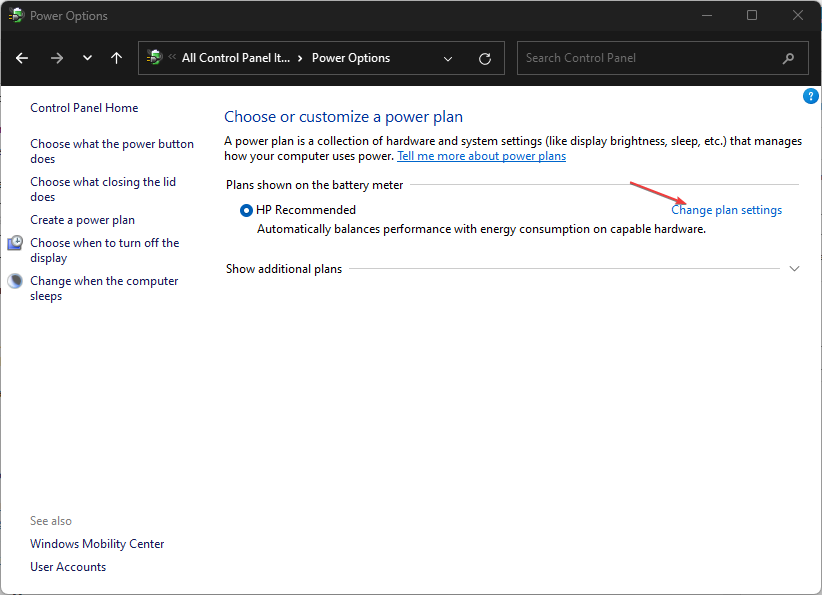
- Déployez Paramètres USB et désactivez Suspension sélective USB pour Sur batterie et Branché.
- Appliquez puis OK, puis redémarrez l’ordinateur.
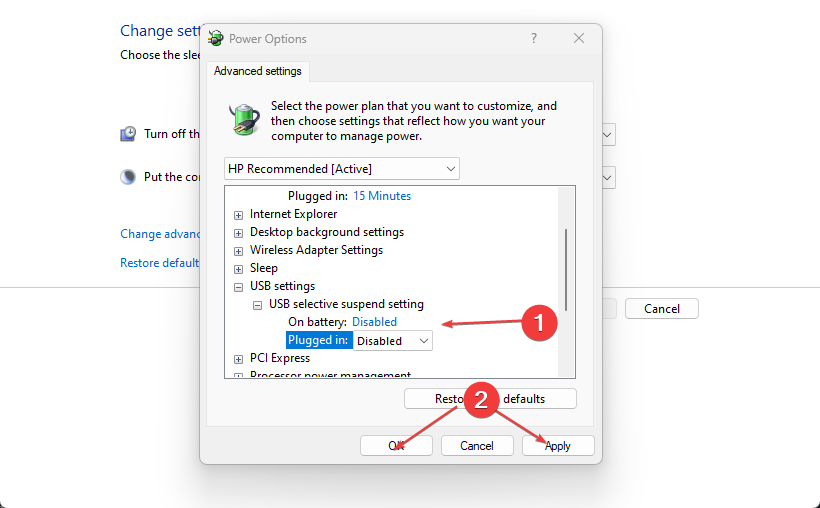
Pourquoi: la suspension sélective USB peut couper l’alimentation du port qui alimente le récepteur USB de la souris.
3. Utiliser les Paramètres Windows pour le Bluetooth
- Insérez la pile dans la souris et mettez-la sous tension.
- Appuyez sur Windows + I pour ouvrir Paramètres.
- Sélectionnez Bluetooth et appareils sur la barre latérale. Activez le commutateur Bluetooth.
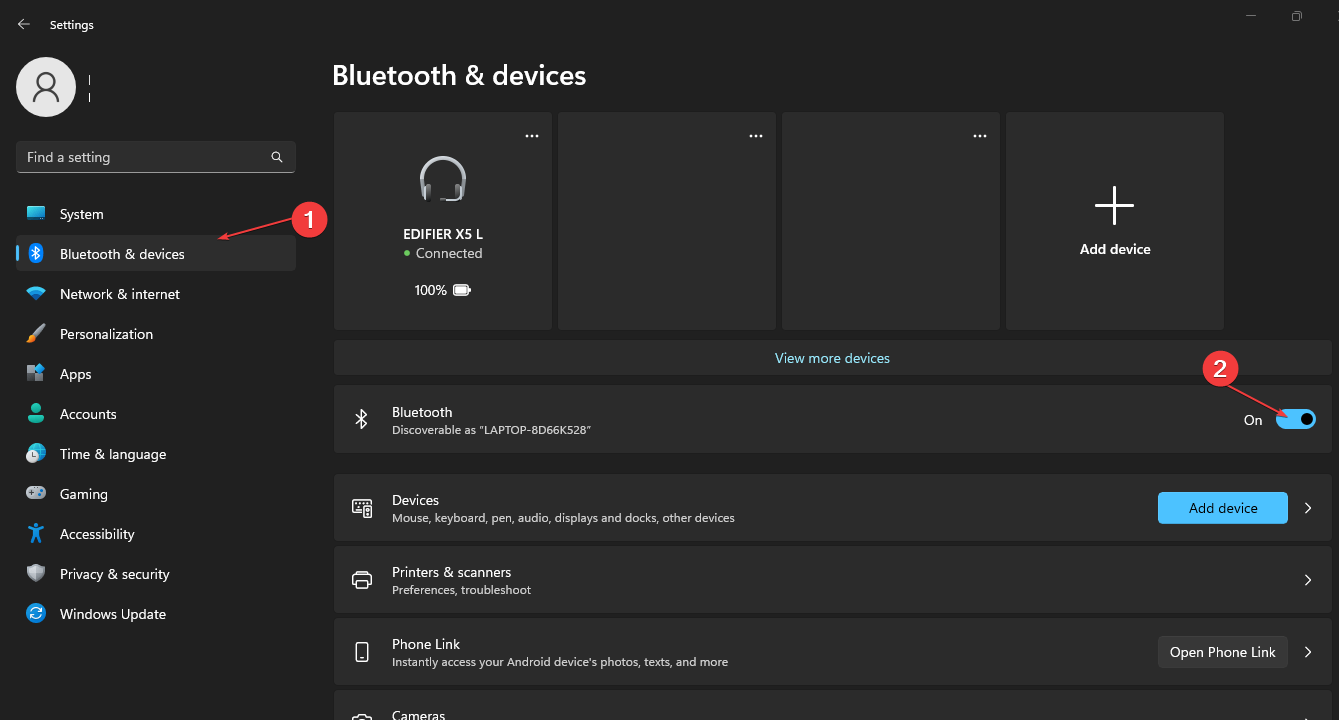
- Maintenez le bouton de connexion de la souris enfoncé 3 à 5 secondes pour activer le mode appairage.
- Cliquez sur Ajouter un appareil > Bluetooth puis sélectionnez le nom de la souris Onn dans la liste.
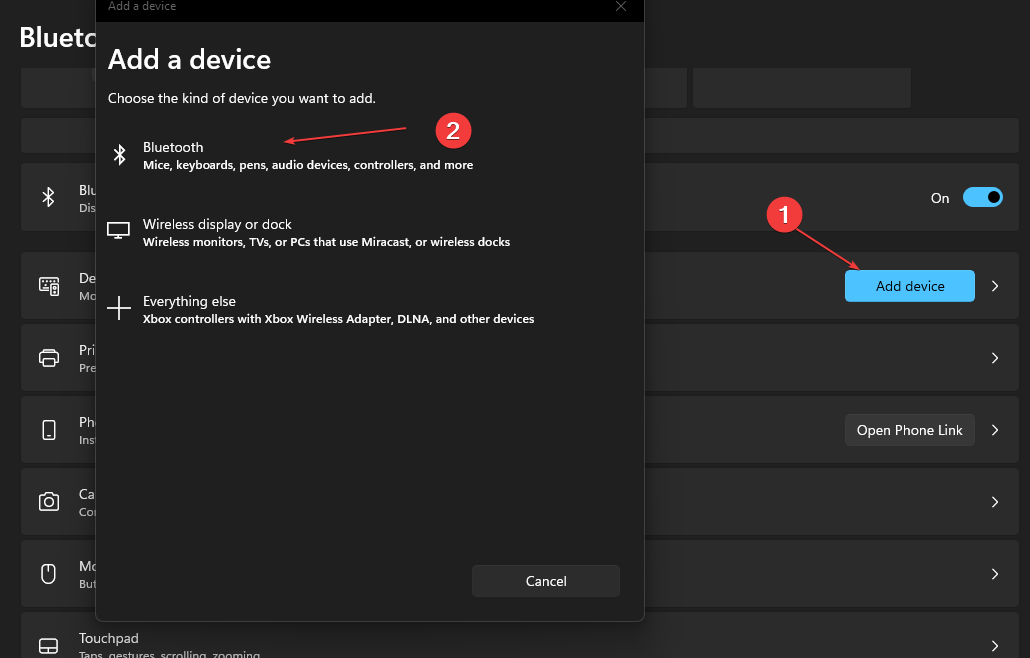
Remarque: si la souris n’apparaît pas, essayez d’approcher la souris du PC, retirez tout adaptateur USB 3.0 proche du dongle, et testez sur un autre port USB.
Important: désactivez le Démarrage rapide si des problèmes persistent. Le Démarrage rapide peut empêcher la détection correcte des périphériques après une mise en veille.
Pourquoi ma souris Onn ne se connecte pas ?
Plusieurs facteurs peuvent empêcher la connexion. Voici les causes les plus courantes :
- Batterie à plat — vérifiez ou remplacez la pile.
- Interférences radio — routeurs, autres périphériques sans fil ou appareils Bluetooth proches peuvent gêner le signal.
- Récepteur USB défectueux ou mal branché — essayez un autre port ou un autre PC.
- Pilote corrompu ou absent — mettez à jour via le Gestionnaire de périphériques.
- Problème matériel de la souris — bouton d’appairage cassé, circuit interne endommagé.
Méthodologie rapide de dépannage (mini-playbook)
- Vérifier la pile et allumer la souris.
- Tester le récepteur USB sur un autre port ou un autre PC.
- Activer Bluetooth dans Paramètres > Bluetooth et appareils.
- Mettre à jour le pilote via le Gestionnaire de périphériques.
- Désactiver la suspension sélective USB et le Démarrage rapide.
- Si échec, essayer une souris connue pour isoler le problème matériel.
Approches alternatives
- Utiliser un câble USB si la souris propose un mode filaire temporaire.
- Essayer un adaptateur Bluetooth USB différent pour isoler le récepteur.
- Utiliser la souris sur un autre système d’exploitation (ex. Linux live) pour vérifier si le problème est Windows-spécifique.
- Remplacer la pile par une pile neuve ou une pile rechargeable de bonne qualité.
Quand ces méthodes échouent (contre-exemples)
- La souris ne s’allume pas malgré une pile neuve : panne matérielle probable.
- Le récepteur n’est pas détecté sur plusieurs PC : récepteur défectueux ou mal appairé de façon permanente.
- Problème intermittent malgré pilotes à jour : interférences radio ou conflit matériel complexe.
Checklist selon le rôle
Utilisateur final
- Remplacer la pile.
- Redémarrer le PC.
- Essayer un autre port USB.
- Refaire l’appairage Bluetooth.
Administrateur informatique
- Vérifier les pilotes par GPO ou WSUS.
- Auditor les journaux d’événements Windows pour erreurs HID.
- Tester sur image propre du système.
Revendeur / Support technique
- Tester la souris sur un PC de démonstration.
- Vérifier la garantie et les procédures de remplacement.
Diagramme de décision rapide
flowchart TD
A[Démarrage: la souris s'allume ?] -->|Non| B[Remplacer la pile]
A -->|Oui| C[Dongle branché ?]
C -->|Oui| D[Tester sur autre port / PC]
C -->|Non| E[Activer Bluetooth et appairer]
D -->|Détecté| F[Problème résolu]
D -->|Non| G[Mettre à jour pilote / Désactiver suspension USB]
G --> H[Si échec: tester matériel ou contacter support]
E --> I[Si n'apparait pas: rapprocher / réinitialiser]Galerie de cas limites
- Appairage bloqué: bouton appairage collé ou non fonctionnel.
- Port USB physiquement endommagé: connecteur qui bouge.
- Interférences environnementales élevées: environnement industriel.
Notes de compatibilité et migration
La plupart des souris Onn fonctionnent avec Windows 10 et 11. Si vous migrez d’une ancienne version de Windows, vérifiez la présence du pilote HID générique. Pour les environnements d’entreprise, testez d’abord sur une machine témoin avant déploiement massif.
Confidentialité et sécurité
La souris transmet uniquement des signaux d’entrée (mouvements et clics). Elle n’envoie pas de données personnelles au fabricant. En environnement sensible, préférez un périphérique filaire ou validé par l’équipe sécurité.
FAQ
Comment savoir si ma souris utilise un dongle USB ou le Bluetooth ?
Si la souris était fournie avec un petit récepteur USB, elle utilise un dongle. Sans récepteur, elle s’appaire via Bluetooth.
La souris clignote mais ne s’appaire pas. Que faire ?
Redémarrez Bluetooth sur le PC, approchez la souris et réinitialisez l’appairage en maintenant le bouton de connexion plusieurs secondes.
La souris fonctionne sur un autre PC, que dois-je faire ?
Concentrez-vous sur le PC problématique: mettez à jour le pilote, testez d’autres ports USB, vérifiez les paramètres d’alimentation et les interférences.
Résumé
- Vérifiez la pile et le mode d’appairage.
- Mettez à jour le pilote via le Gestionnaire de périphériques.
- Désactivez la suspension sélective USB et le Démarrage rapide si nécessaire.
- Testez le récepteur sur un autre port ou PC pour isoler le problème matériel.
Remarque: si après ces étapes la souris ne fonctionne toujours pas, contactez le support Onn ou remplacez la souris si elle est sous garantie.
Matériaux similaires

Protégez-vous du clickjacking

Fonds différents par écran sur Android

Supprimer vos données des courtiers en ligne

Fonds d’écran différents par écran Android

Surveillance et gestion d'Apache Tomcat
